怎么看电脑独显是多少G显卡和电脑主板上的显卡信息怎么看
有时候我们特别好奇,自己电脑上的独立显卡到底有多少G显存,是不是?其实操作超简单,跟我一块儿瞧瞧:
-
在电脑桌面空白处右键点击,选择【显示设置】,然后找到【显示适配器属性】,你就能看到显卡的显存大小啦,没错,就是它!
-
另外一个超级方便的方法是,按下Win键+R打开运行对话框,输入“dxdiag”,点确定后会打开DirectX诊断工具,转到“显示”标签,里面的显存信息一目了然。
说完显存,我们也得看看电脑主板上的显卡信息咋看:
-
先在“此电脑”图标上点右键,选择【属性】进入设备管理器,找到【显示适配器】,点击显卡型号,弹出窗口里有各种显卡信息。
-
不想麻烦的朋友,可以直接下载安装“鲁大师”,轻松查看所有电脑硬件信息,方便极了!
-
看到显卡型号后,直接拿去百度搜搜,马上就知道它市场价格和参数,棒棒哒!

怎么看笔记本开没开独立显卡 怎么判断电脑用的是集成显卡还是独立显卡
手上的笔记本到底有没有开独立显卡?我告诉你怎么整:
-
打开控制面板,点“系统和安全”,再点击“系统”,选择“设备管理器”,进入后找到“显示适配器”,列表里有显卡型号就能判断了。
-
打开任务管理器,切换到“性能”标签页,点击“GPU0”,看看“3D加速”是不是开启状态,如果没开,那独显可能就没激活或者工作。
说到是集成显卡还是独立显卡跑着,判断也很简单:
-
对于AMD显卡,桌面右击选择【配置可交换显示卡】,看“当前活动的图形处理单元”,显示“高性能GPU”说明用的独显,显示“省电GPU”就是集显。
-
对NVIDIA显卡,右键桌面空白处,选择“NVIDIA控制面板”,在“管理3D设置”里,查看“首选图形处理器”是独显还是集显。
再来告诉你几个看集成显卡的小窍门:
-
右击“我的电脑”,查看内存容量,如果是像248MB、192MB这类奇怪数字,很可能是集成显卡分配的内存。
-
同样用“dxdiag”等工具,也能轻松查到显卡信息啥的。

相关问题解答
-
怎么快速知道自己电脑用的是独立显卡还是集成显卡?
哎,这个简单炸了!你打开任务管理器看“性能”里的GPU就能知道。或者在桌面右键找显卡设置,AMD和N卡都有专门的面板哦,显示“高性能GPU”就是独显,省电那就是集成显卡,分分钟搞定,so easy! -
显卡显存怎么看起来有点复杂怎么办?
放心啦,真的没那么难!你只需要右键桌面选【显示设置】,点【显示适配器属性】,里面“总可用图形内存”就是显存大小,或者直接用“dxdiag”命令调出来,超级快!小白也能5分钟学会,完全不成问题! -
笔记本独立显卡没开启怎么办?
先别慌,打开任务管理器看看“3D加速”开了没,要是没启动,可能是驱动没装好或者电源模式调整了。重新装驱动或者切换到高性能模式,大部分问题就能搞定,靠谱又实用! -
设备管理器看不到显卡信息咋整?
有时候设备管理里信息没显示?别急,可以试试用鲁大师,这玩意儿一键就帮你挖掘所有硬件信息,嗖嗖嗖快!真的,装了它能看到超级详细的配置,省心又省力,强烈推荐!


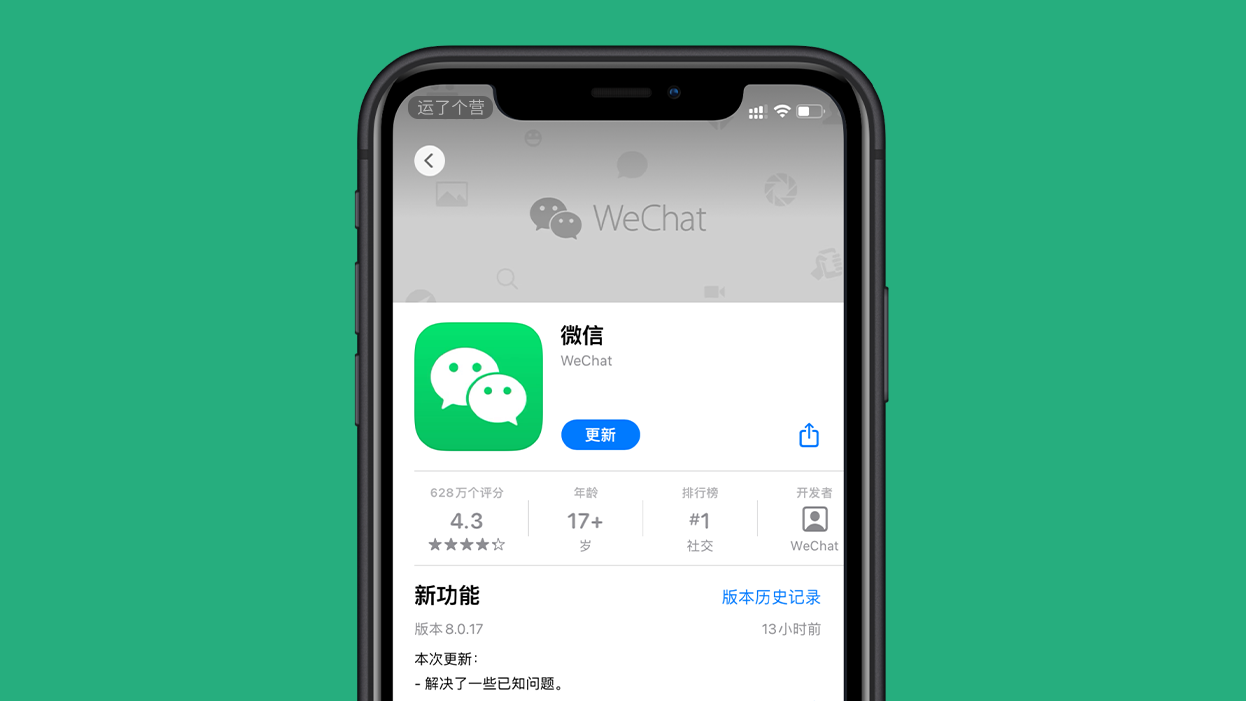

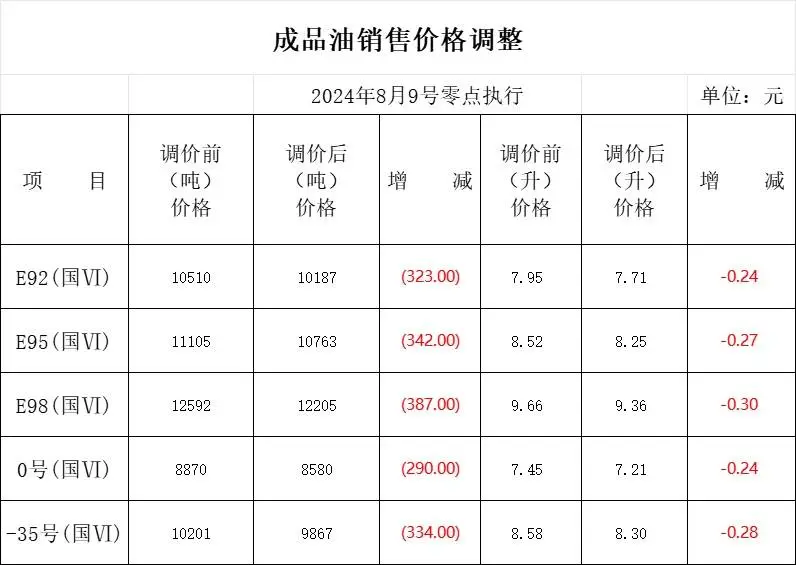


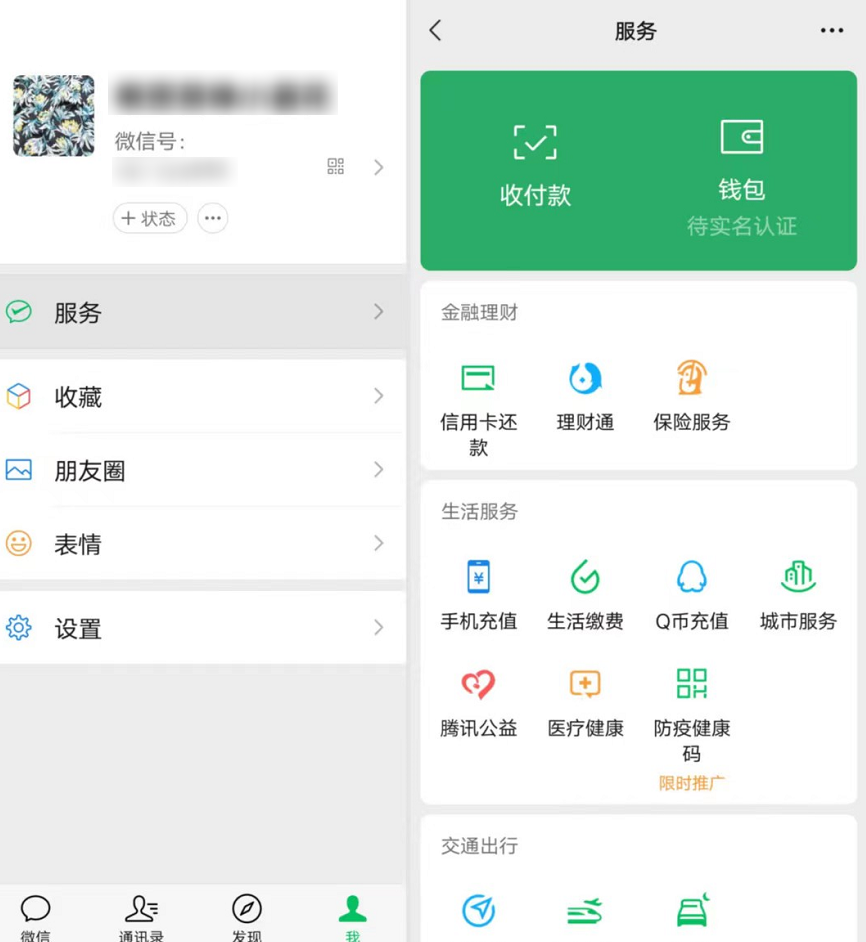

新增评论